Napraw błąd 0x80048823 w systemie Windows 11
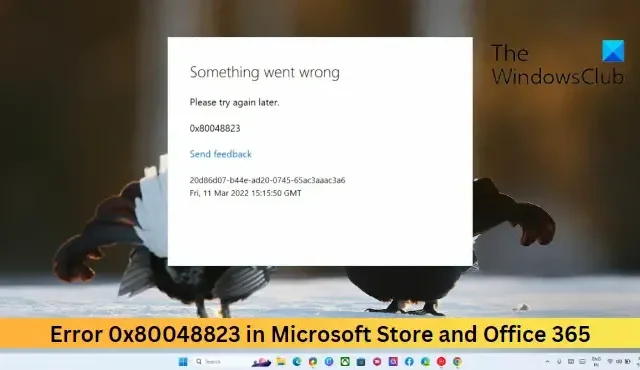
Ten post zawiera rozwiązania umożliwiające naprawę błędu 0x80048823 w systemie Windows 11/10 , gdy użytkownik próbuje zalogować się do Microsoft Store lub Microsoft Office 365.
Coś poszło nie tak. Proszę spróbować później. 0x80048823
Co to jest kod 0x80048823?
Kod błędu 0x80048823 pojawia się w systemie Windows 11 podczas próby korzystania z Microsoft Store i Office 365. Zwykle występuje z powodu niestabilnego połączenia internetowego lub nieprawidłowych danych logowania do konta Microsoft.
Napraw błąd 0x80048823 w Microsoft Store
Aby naprawić błąd 0x80048823 w sklepie Microsoft Store w systemie Windows 11/10, postępuj zgodnie z poniższymi sugestiami:
- Sprawdź swoje połączenie z internetem
- Zresetuj pamięć podręczną Microsoft Store
- Dostosuj datę i godzinę urządzenia
- Napraw/zresetuj Microsoft Store
Przyjrzyjmy się im teraz szczegółowo.
1] Sprawdź swoje połączenie internetowe
Powolne lub niestabilne połączenie internetowe może być przyczyną występowania błędu 0x80048823 w Microsoft Store. Wykonanie testu prędkości zapewni, że połączenie internetowe działa. Jeśli jednak prędkość jest mniejsza niż wybrany plan, zrestartuj modem i router lub skontaktuj się z usługodawcą.
2] Zresetuj pamięć podręczną Microsoft Store
Microsoft Store może napotkać błędy, jeśli dane w pamięci podręcznej zostaną uszkodzone. Wyczyść dane z pamięci podręcznej aplikacji i sprawdź, czy błąd został naprawiony. Oto jak:
- Kliknij Start , wyszukaj cmd i kliknij Uruchom jako administrator .
- Po otwarciu wiersza polecenia wpisz wsreset.exe i naciśnij Enter .
- Uruchom ponownie urządzenie i sprawdź, czy błąd został naprawiony.
3] Dostosuj datę i godzinę urządzenia
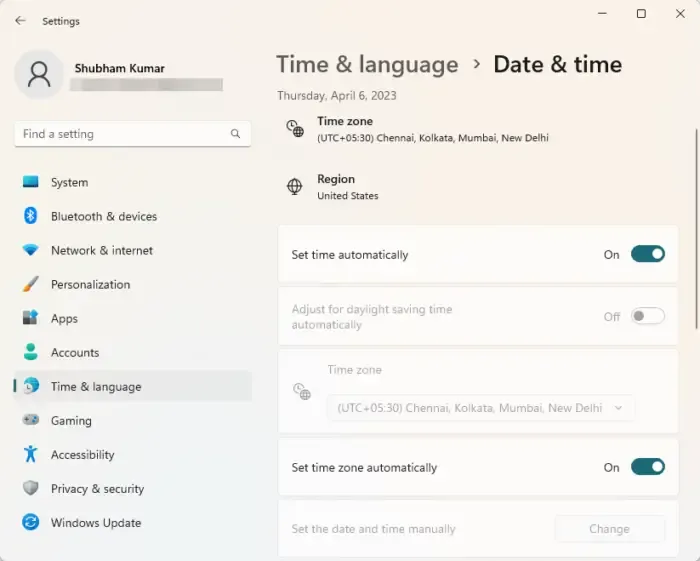
Następnie sprawdź, czy ustawienia daty i godziny na urządzeniu są poprawnie skonfigurowane. Błędnie skonfigurowane ustawienia daty i godziny mogą powodować błąd logowania 0x80048823 w sklepie Microsoft Store. Oto jak możesz dostosować datę i godzinę na swoim urządzeniu:
- Otwórz Ustawienia , naciskając klawisz Windows + I .
- Przejdź do Czas i język > Data i godzina .
- Tutaj włącz przełącznik obok Ustaw czas automatycznie i Ustaw strefę czasową automatycznie.
4] Napraw/zresetuj Microsoft Store
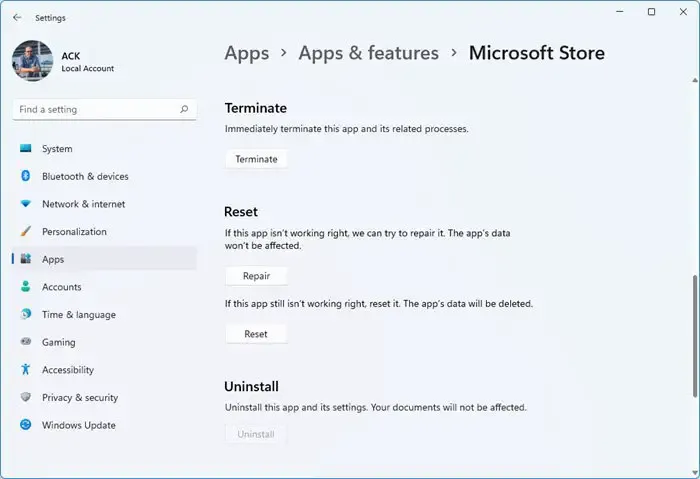
Naprawa lub zresetowanie Microsoft Store spowoduje wyczyszczenie wszystkich zapisanych danych w pamięci podręcznej. Spowoduje to trwałe usunięcie danych aplikacji z Twojego urządzenia wraz z danymi logowania. Oto jak:
- Naciśnij klawisz Windows + I , aby otworzyć Ustawienia .
- Przejdź do opcji Aplikacje > Zainstalowane aplikacje .
- Wyszukaj Microsoft Store , kliknij trzy kropki obok niego i wybierz Opcje zaawansowane .
- Przewiń w dół i kliknij Napraw/Resetuj .
Napraw błąd 0x80048823 w pakiecie Office 365
Aby naprawić kod błędu 0x80048823 w usłudze Office 365, zweryfikuj poświadczenia konta Microsoft i włącz wbudowane konto administratora. Poza tym postępuj zgodnie z tymi sugestiami:
- Zweryfikuj poświadczenia konta Microsoft
- Sprawdź serwery Microsoft i status konta
- Włącz wbudowane konto administratora
- Wyłącz VPN i proxy
- Zaloguj się do Office 365 w trybie czystego rozruchu
Teraz przyjrzyjmy się im szczegółowo.
1] Zweryfikuj poświadczenia konta Microsoft
Sprawdź, czy wprowadzasz poprawny identyfikator użytkownika i hasło podczas próby zalogowania się do usługi Office 365. Jeśli niedawno zmieniłeś hasło, spróbuj wprowadzić stare, aby sprawdzić, czy to pomoże. Niemniej jednak, jeśli to nie zadziała, kliknij zapomniałem hasła i odzyskaj je.
2] Sprawdź serwery Microsoft i status konta
Następnie sprawdź stan serwera firmy Microsoft , ponieważ serwery mogą być w trakcie konserwacji. Możesz również śledzić @MSFT365Status na Twitterze, aby sprawdzić, czy pisali o trwających pracach konserwacyjnych. Ponadto sprawdź, czy status subskrypcji Office 365 jest aktywny. Jeśli nie, odnów subskrypcję i spróbuj ponownie. Możesz sprawdzić stan swojego konta, logując się na stronie Konto Microsoft .
3] Włącz wbudowane konto administratora
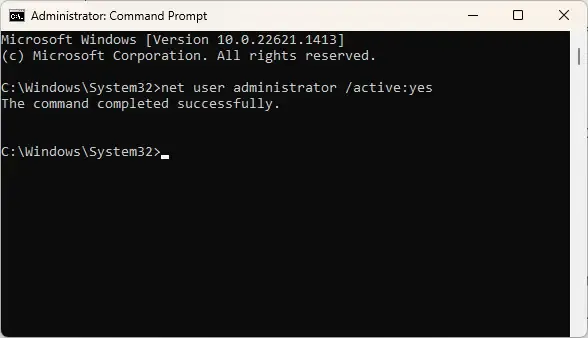
Możesz napotkać problemy z logowaniem do aplikacji Office 365 z kodem błędu 0x80048823 z powodu braku uprawnień. Włączenie dostępu administratora do konta użytkownika może pomóc w naprawieniu błędu. Aby to zrobić, otwórz wiersz polecenia jako administrator, wpisz net user administrator /active:yes i naciśnij Enter .
4] Wyłącz VPN i proxy
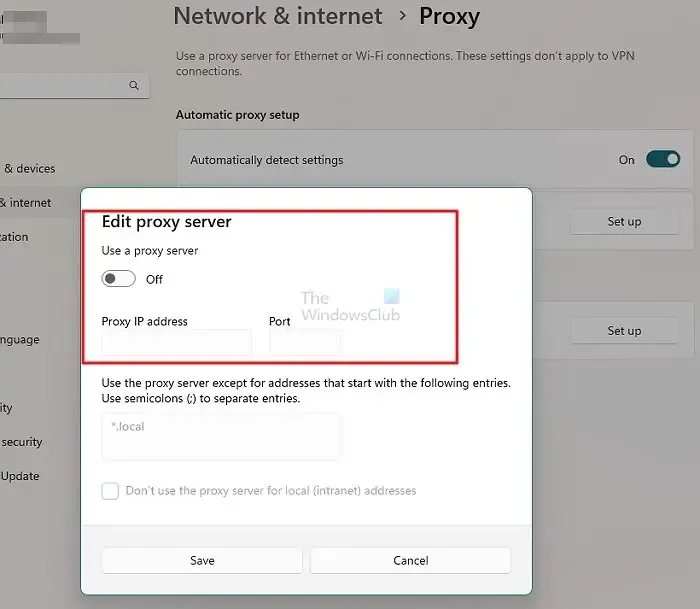
Połączenie z VPN i serwerem proxy może powodować błędy, jeśli usługa, do której próbujesz uzyskać dostęp, nie jest dostępna w Twoim regionie. Mogą one ukryć adres IP Twojego urządzenia, przekierowując ruch internetowy przez zdalny serwer. Oto jak możesz wyłączyć VPN/Proxy w Windows 11 .
5] Zaloguj się do Office 365 w trybie czystego rozruchu
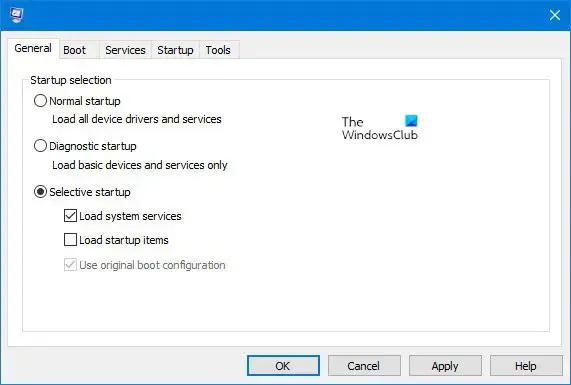
Przerwy spowodowane aplikacjami innych firm mogą być również odpowiedzialne za kod błędu 0x80048823 podczas próby zalogowania się do Office 365. Wykonanie czystego rozruchu ograniczy wszystkie aplikacje i usługi innych firm i umożliwi logowanie do Office 365. Oto jak wykonać czysty rozruch uruchomić w Windowsie .
Jeśli żadna z powyższych sugestii nie pomogła, wykonaj przywracanie systemu do punktu sprzed wystąpienia błędu. Spowoduje to naprawę środowiska Windows poprzez zainstalowanie plików i ustawień zapisanych w punkcie przywracania.
Daj nam znać, jeśli coś tutaj ci pomogło.
Jak naprawić brak logowania w sklepie Microsoft Store?
Aby naprawić błąd braku logowania w Microsoft Store, zresetuj i wyczyść dane z pamięci podręcznej aplikacji. Jeśli to nie pomoże, wyloguj się i zaloguj ponownie na swoje konto Microsoft oraz wyłącz VPN/Proxy, jeśli go używasz.



Dodaj komentarz